 |
Kopiera den interna programvaran till minneskortet |
| |
Det fasta programmet (firmware) kan kopieras till kamerans minneskort med hjälp av en dator utrustad med en kortläsare eller en kortkontakt. |
| |
| 1 |
För in ett formaterat minneskort i kortläsaren eller kortkontakten. Om ViewNX 2 eller Nikon Transfer har installerats kan det hända att Nikon Transfer 2 eller Nikon Transfer startar automatiskt; gå ur applikationen innan du fortsätter. |
| |
| 2 |
En kameravolym visas på skrivbordet. Kopiera “XXXX###.bin” från mappen “XXXXUpdate” till denna flyttbara disk. |
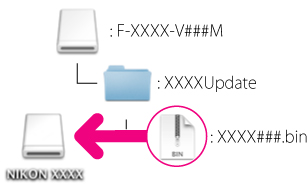 |
| |
| När kopieringen är genomförd, bekräfta att kameran innehåller “XXXX###.bin”. |
| |
Viktigt!
Se till att kopiera mappen “XXXX###.bin” till minneskortets rotkatalog. Kameran kommer inte att erkänna den nya firmware om den är placerad i en mapp under rotkatalogen. |
| |
| 3 |
Dra kameravolymen till Papperskorgen och ta bort minneskortet från kortläsaren eller kortplatsen. |
 |
Uppdatera kamerans interna programvara |
| |
Menyerna som visas på din kamera kan skilja sig från dem som visas här. |
| |
| Under uppdateringen bör du inte: |
| • |
Ta ut minneskortet |
| • |
Stänga av kameran |
| • |
Något av kamerans reglage används |
| • |
Montera eller ta bort objektiv |
| • |
Koppla loss nätadaptern |
| • |
Ta ut batteriet |
| • |
Utsätta kameran för starka elektromagnetiska störningar |
| Ovanstående åtgärder kan göra kameran obrukbar. |
| |
| 1 |
Sätt i minneskortet med programvaran i kamerans minneskortöppning. |
| |
Kameror med två minneskortsfack
Om det är möjligt att välja ett fack som primärfack på kameran och det andra som sekundärfack för du in kortet i det fack som du har valt som primärfack. I annat fall för du in kortet i Fack 1. |
| |
| 2 |
Sätt på kameran. |
| |
| 3 |
Tryck på knappen MENU för att visa menyerna. |
| |
| 4 |
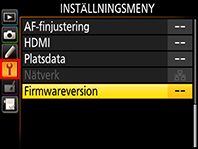 Välj Firmwareversion i inställningsmenyn. Välj Firmwareversion i inställningsmenyn. |
| |
| 5 |
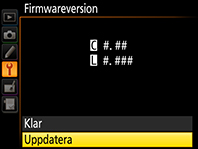 Aktuell version av kamerans firmware visas. Placera markören över Uppdatera och tryck på OK. Aktuell version av kamerans firmware visas. Placera markören över Uppdatera och tryck på OK. |
| |
| 6 |
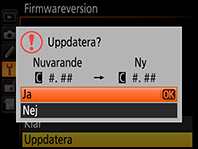 En dialogruta för uppdatering av firmware visas. Välj Ja. En dialogruta för uppdatering av firmware visas. Välj Ja. |
| |
| 7 |
Uppdateringen startar. Följ instruktionerna på skärmen under uppdateringen. |
| |
| 8 |
Kontrollera att uppdateringen slutförts på rätt sätt.
| 8-1. |
Stäng av kameran och ta ut minneskortet. |
| 8-2. |
Kontrollera den interna programvarans version enligt anvisningarna i Steg 2, “Kontrollera aktuell version för kamerans firmware”. |
| 8-3. |
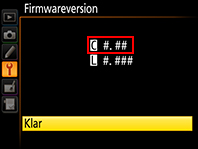 Om uppdaterad version visas är uppdateringen klar. Om uppdaterad version visas är uppdateringen klar. |
| “#.##” är firmwareversionen. |
|
| |
| Om uppdateringen misslyckades kontaktar du en Nikon-servicerepresentant. |
| |
| 9 |
Formatera minneskortet i kameran. |
| |
| Nu är uppdateringen av den interna programvaran klar. |
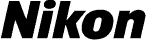
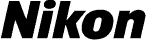


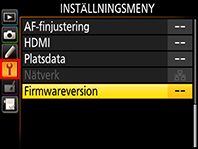 Välj Firmwareversion i inställningsmenyn.
Välj Firmwareversion i inställningsmenyn.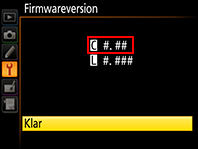 Aktuell version av kamerans firmware visas. Bekräfta att firmwareversionen är korrekt version för uppdatering.
Aktuell version av kamerans firmware visas. Bekräfta att firmwareversionen är korrekt version för uppdatering.
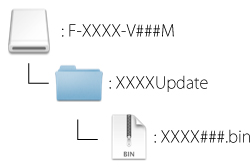

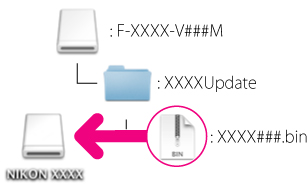

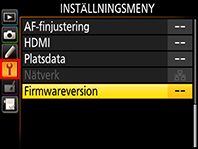 Välj Firmwareversion i inställningsmenyn.
Välj Firmwareversion i inställningsmenyn.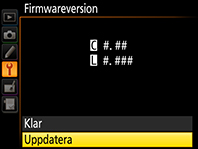 Aktuell version av kamerans firmware visas. Placera markören över Uppdatera och tryck på OK.
Aktuell version av kamerans firmware visas. Placera markören över Uppdatera och tryck på OK.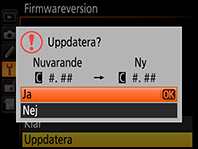 En dialogruta för uppdatering av firmware visas. Välj Ja.
En dialogruta för uppdatering av firmware visas. Välj Ja.